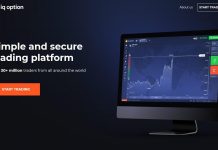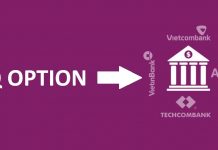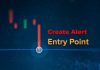![]() English
English ![]() Indonesia
Indonesia ![]() Português
Português ![]() Tiếng Việt
Tiếng Việt ![]() ไทย
ไทย ![]() العربية
العربية ![]() हिन्दी
हिन्दी ![]() 简体中文
简体中文 ![]() Nederlands
Nederlands ![]() Français
Français ![]() Deutsch
Deutsch ![]() हिन्दी
हिन्दी ![]() Italiano
Italiano ![]() 한국어
한국어 ![]() Melayu
Melayu ![]() Русский
Русский ![]() Español
Español ![]() Svenska
Svenska ![]() Tamil
Tamil ![]() Türkçe
Türkçe ![]() Zulu
Zulu
IQ Option er en av de mest populære plattformene for binære opsjoner for tiden. Med bare noen verifiseringstrinn vil du kunne sette inn, handle og tjene penger her.
Hvis du allerede har handlet med demo-kontoen din på IQ Option , før du tenker på å sette inn penger på den virkelige kontoen din, kan du lese denne artikkelen. Følg disse trinnene nedenfor for å bekrefte kontoen din. Dette er det viktigste trinnet for å beskytte pengene dine.
Bekreft IQ Option kontoen din med to trinn
Trinn 1: Logg på kontoen din og klikk på Personlige data ved IQ Option
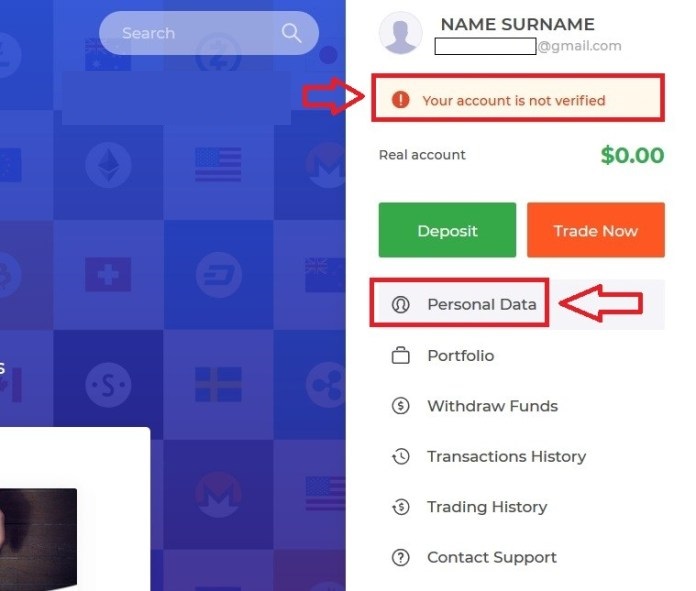
Her, hvis du ikke har fylt ut din personlige informasjon, klikker du «Vennligst bekreft kontoen din» og fortsett med bekreftelsen.
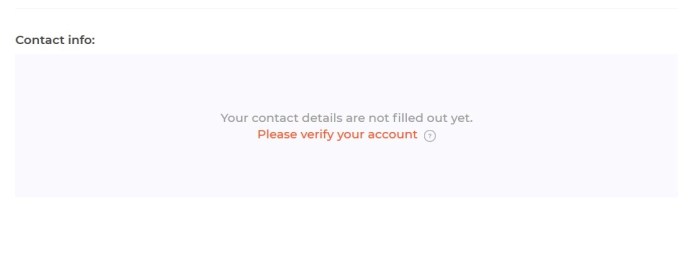
Trinn 2: Bekreft informasjonen din
Den første er å bekrefte e-posten din. Du trenger bare å oppgi e-postadressen din. IQ Option systemet vil sende deg en bekreftelses-e-post. Klikk på bekreft e-postadressen. Det er gjort.
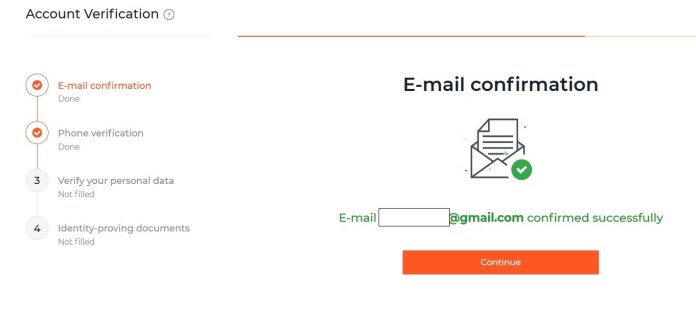
Neste er å verifisere telefonnummeret. Skriv inn telefonnummeret ditt for å få koden. IQ Option vil sende en melding med seks sifre til telefonnummeret du oppga. Fyll ut det blanke og du har bekreftet telefonnummeret ditt. Merk: Denne prosessen kan få deg til å vente litt lenge på meldingen.
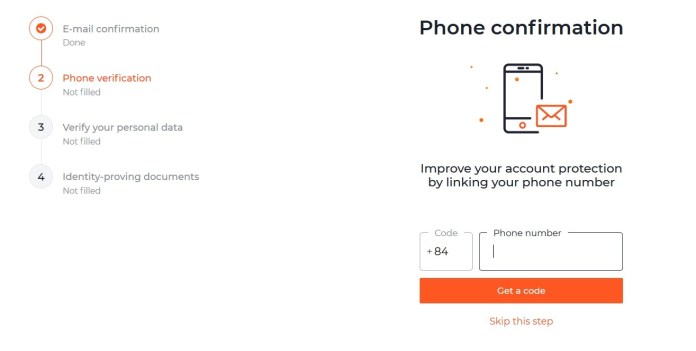
Når du er ferdig med å bekrefte telefonnummeret, klikker du på Fortsett-knappen for å fortsette.
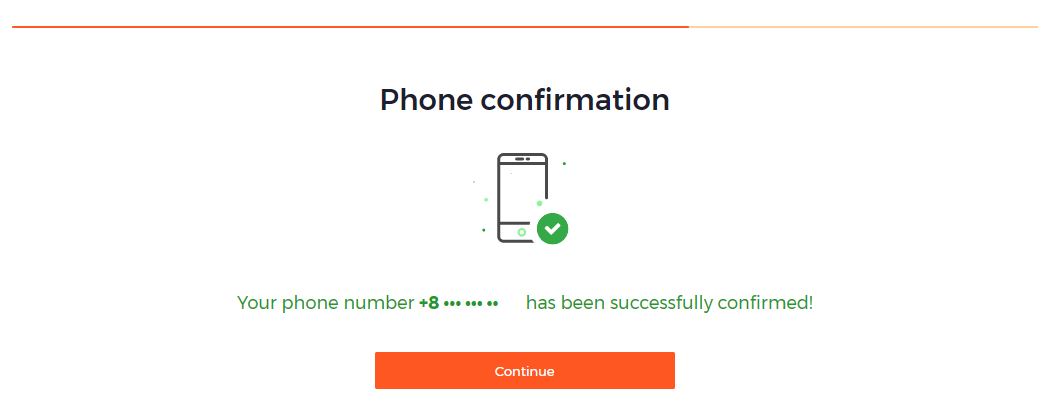
Deretter fyller du ut all personlig informasjon riktig. Jeg må insistere på dette trinnet. Vær forsiktig og dobbeltsjekk informasjonen din. For hvis du skriver inn noe galt, vil det være veldig kompliserte problemer når du tar ut pengene.
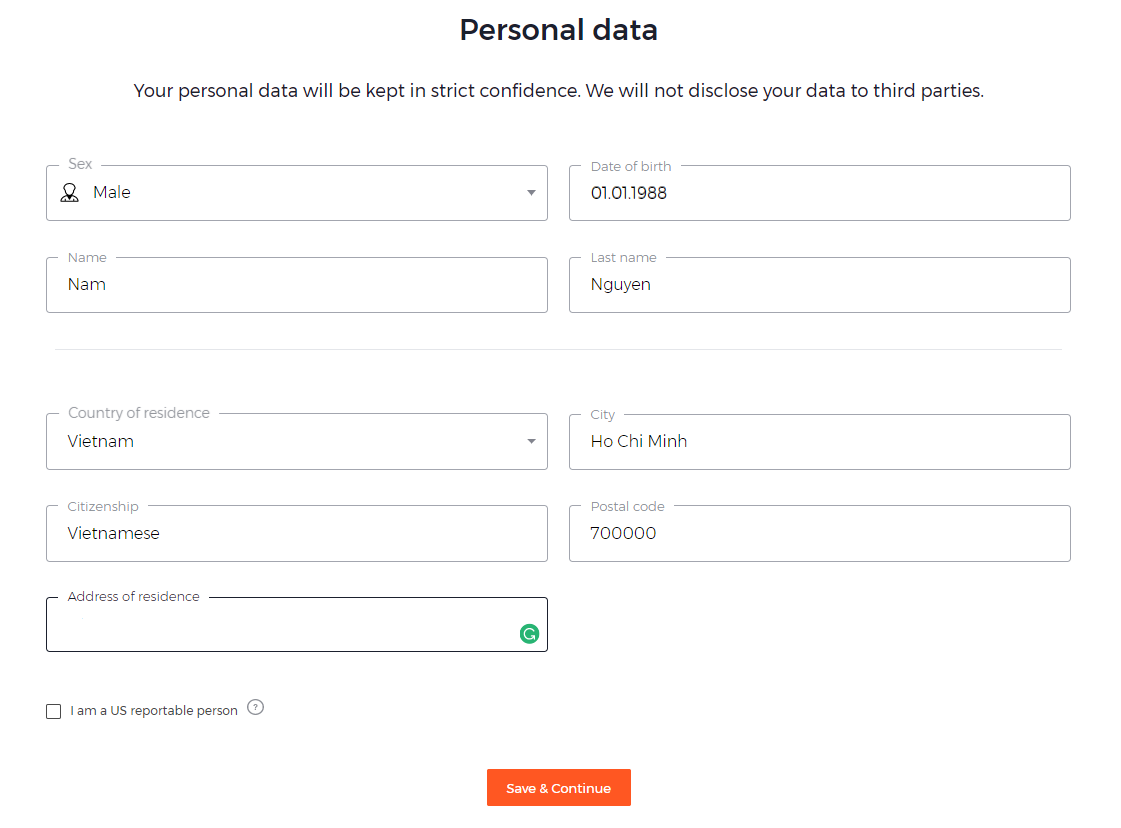
Det siste trinnet er å gi dokumentene du har bevis på.
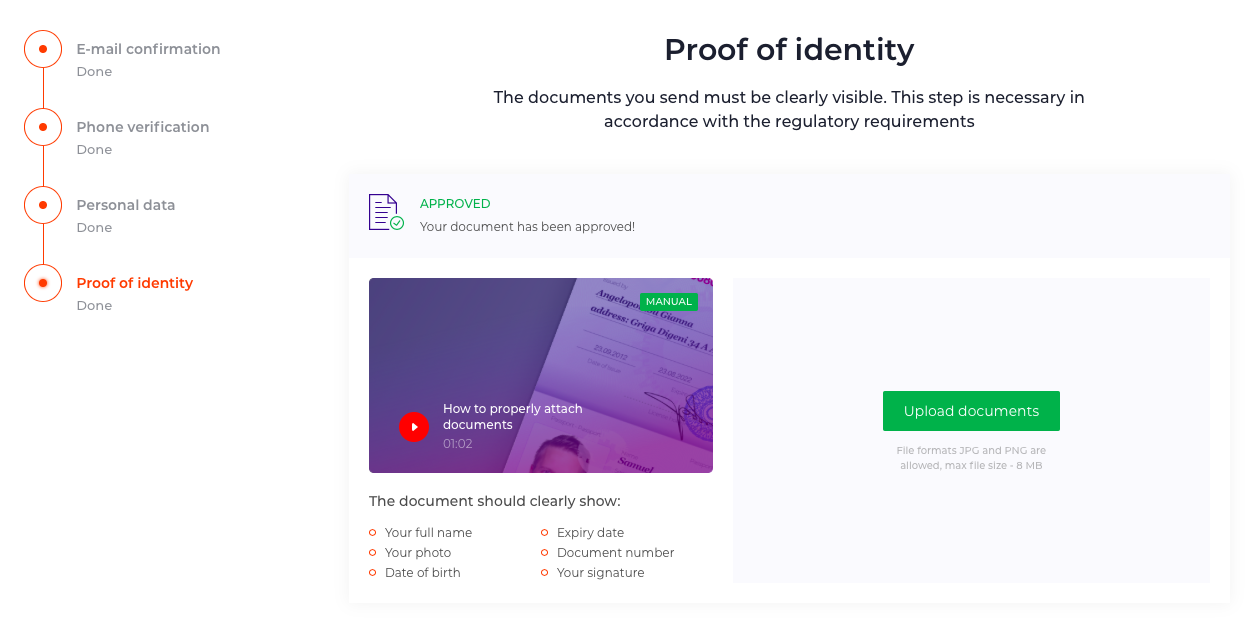
Du kan velge pass, ID-kort eller førerkort.
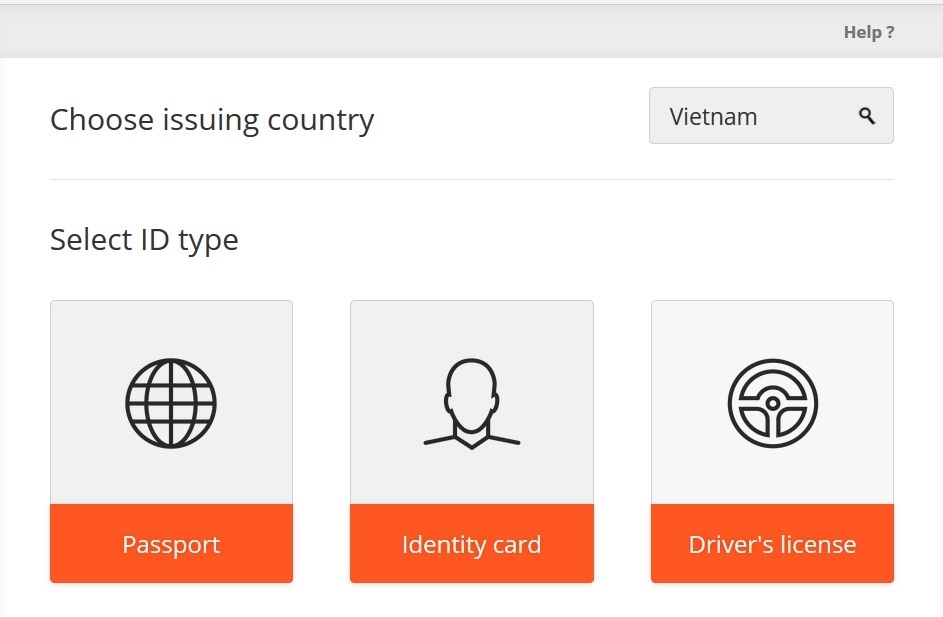
For eksempel velger du førerkortet for å gi IQ Option . Du må ta og laste opp både forsiden og baksiden av ID-kortet til systemet.
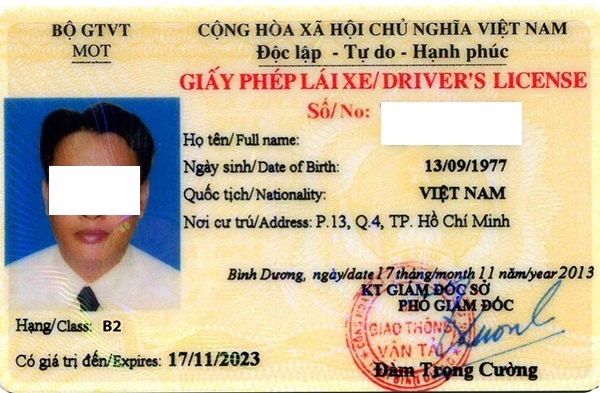
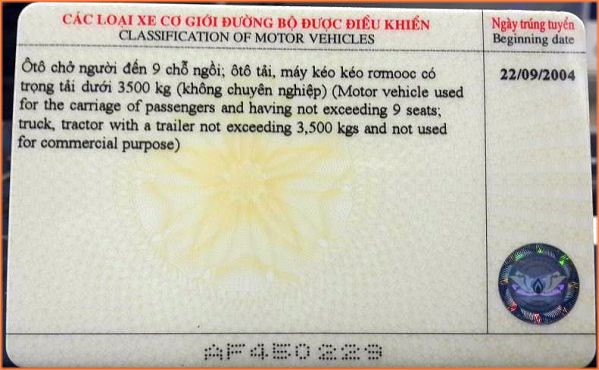
Så du har fullført alle trinnene for å bekrefte kontoen din med IQ Option .
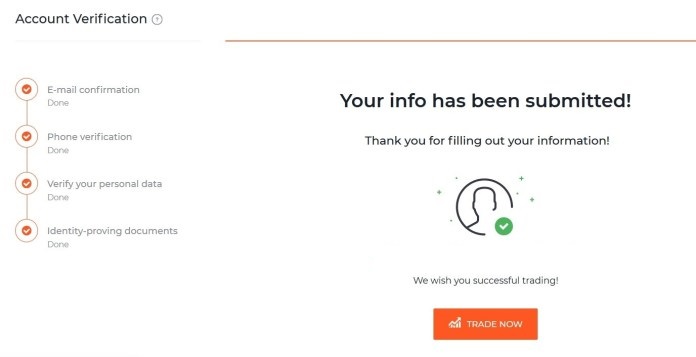
Merk når du bekrefter kontoen din på IQ Option
Når du tar ID-kortet ditt, må du ta nærbilder. Bruk maling til å trimme kanten.
Samtidig må informasjonen du har fylt, inkludert ditt fulle navn, personlige ID for IQ Option stemme overens med bildet.
Hvis du har problemer under IQ Option kontoen, kan du legge igjen en kommentar nedenfor, vi vil hjelpe deg.
Lykke til!
Registrer IQ Option og få gratis $10.000 Risk warning: Your capital might be at risk.
![]() English
English ![]() Indonesia
Indonesia ![]() Português
Português ![]() Tiếng Việt
Tiếng Việt ![]() ไทย
ไทย ![]() العربية
العربية ![]() हिन्दी
हिन्दी ![]() 简体中文
简体中文 ![]() Nederlands
Nederlands ![]() Français
Français ![]() Deutsch
Deutsch ![]() हिन्दी
हिन्दी ![]() Italiano
Italiano ![]() 한국어
한국어 ![]() Melayu
Melayu ![]() Русский
Русский ![]() Español
Español ![]() Svenska
Svenska ![]() Tamil
Tamil ![]() Türkçe
Türkçe ![]() Zulu
Zulu